Bảng điều khiển hiệu suất nhóm – Bảng điều khiển tốt nhất cho lĩnh vực BPO
Tạo bởi: mail_to_banerjee
Về Trang tổng quan:
Bảng điều khiển này hiển thị hiệu suất của nhóm theo các thành viên trong nhóm, sản phẩm, khu vực, doanh thu theo khu vực, doanh thu theo đơn vị đã bán, doanh thu theo nhóm, doanh thu theo sản phẩm, CSAT.
Trang tổng quan tập trung vào tính minh bạch tổng thể của hiệu suất và nhóm đang làm việc để đo lường cả yếu tố hiệu suất mềm và cứng cũng như chỉ ra các khu vực đang xấu đi hoặc cải thiện hàng tháng.
Có nhiều cách để bạn có thể hình dung dữ liệu hiệu suất của nhóm để hiểu được thành tích của các nhóm khác nhau. Vào tháng 10, nhóm Excel Forum * đã khởi chạy trang tổng quan, cạnh tranh trong đó bạn được yêu cầu trực quan hóa dữ liệu bằng cách sử dụng dữ liệu mẫu. Thử thách này đã tạo ra một sự hồi hộp lớn trong cộng đồng và thu được 118 bài dự thi đáng kinh ngạc.
Trong bài viết này, chúng tôi sẽ hướng dẫn bạn các bước về cách tạo trang tổng quan này.
Hãy để chúng tôi xem Trang tổng quan do Chandra Shekhar tạo ra trông như thế nào:
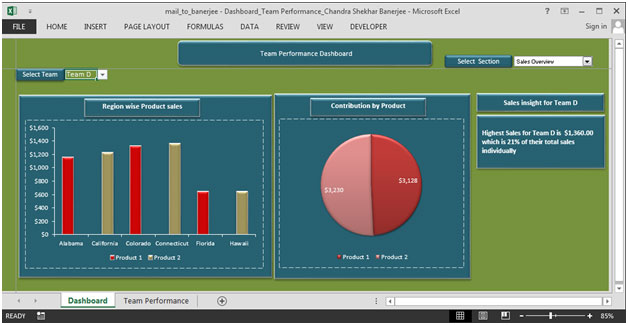
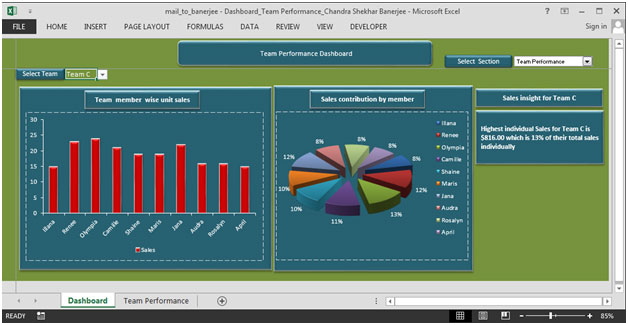
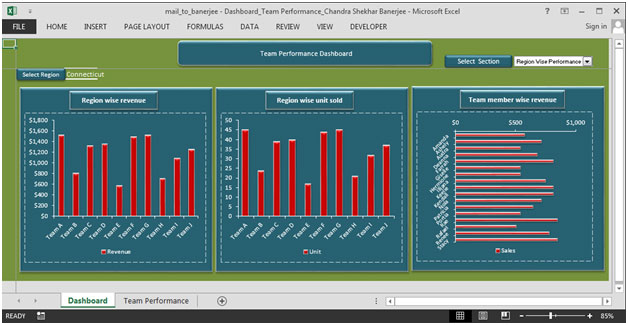
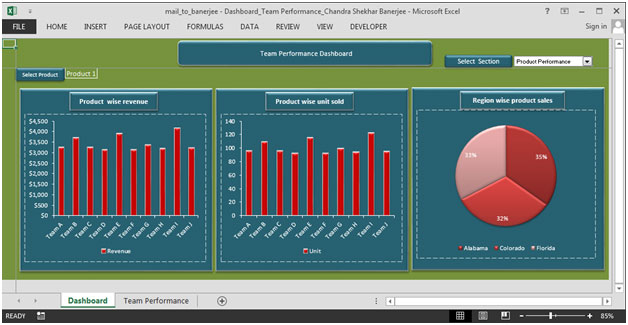
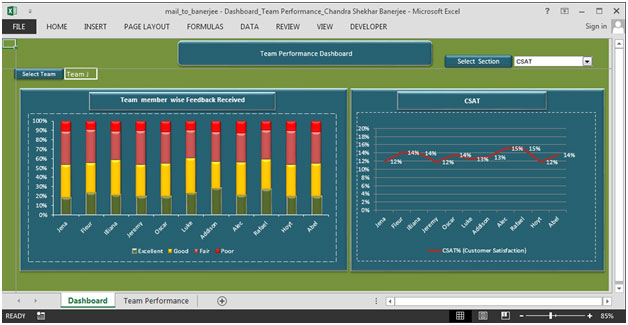
Chúng tôi đã chia bảng điều khiển này thành 6 vùng thông tin. Hãy để chúng tôi xem xét từng cái riêng biệt.
Phần 1:
Phần này chứa danh sách thả xuống, chứa các chế độ xem khác nhau như Tổng quan về bán hàng, Hiệu suất của nhóm, Hiệu suất thông minh theo khu vực, Hiệu suất sản phẩm & CSAT. Chúng ta có thể nhấp vào tùy chọn “View All” để xem tất cả các thông tin trên màn hình cùng một lúc.
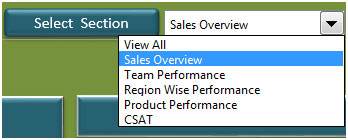
Phần 2:
Từ Chọn Phần thả xuống, chúng tôi đã chọn Tổng quan về Bán hàng. Phần này chứa danh sách thả xuống mà từ đó chúng ta có thể chọn tên đội và tất cả thông tin liên quan đến đội đó sẽ được cập nhật tự động.
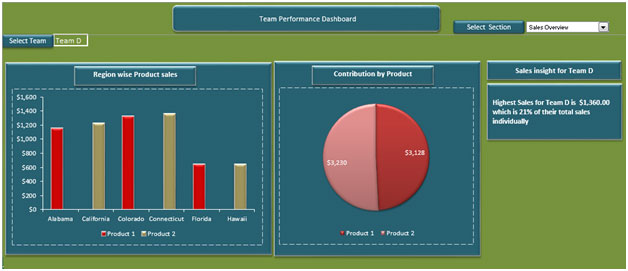
Trong hình trên, có hai biểu đồ. Biểu đồ bên trái cho thấy doanh số bán sản phẩm theo khu vực và biểu đồ bên phải cho thấy đóng góp theo sản phẩm.
Ở phần bên phải của hình ảnh, chúng ta có thể nhận được doanh số bán hàng cao nhất cho nhóm đã chọn và đóng góp theo tỷ lệ phần trăm của tổng doanh số.
Phần 3:
Trong phần này, chúng ta sẽ xem chi tiết hoạt động của đội.
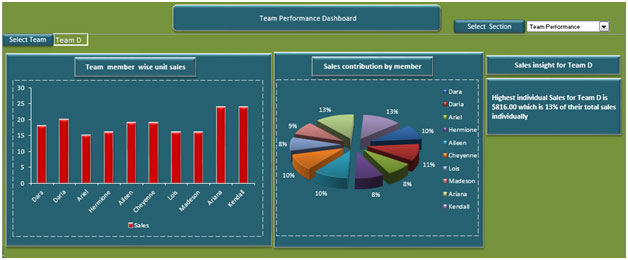
Trong hình trên, có một danh sách thả xuống, có tên đội. Chúng tôi có thể chọn bất kỳ đội nào và các bảng xếp hạng sẽ được cập nhật động.
Biểu đồ bên trái hiển thị doanh số bán hàng của thành viên trong nhóm và biểu đồ bên phải hiển thị đóng góp bán hàng của tất cả các thành viên trong nhóm theo tỷ lệ phần trăm cho nhóm được chọn trong danh sách thả xuống.
Phần 4:
Phần này tập trung vào việc hiển thị hiệu suất theo khu vực.
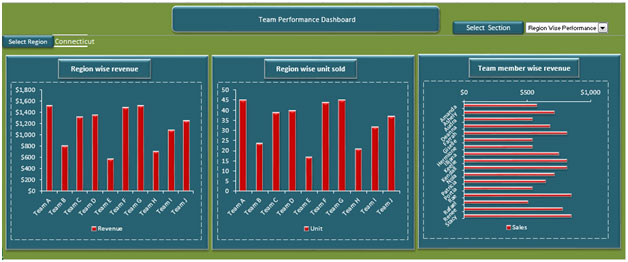
Có một danh sách thả xuống, cung cấp sự linh hoạt để chọn bất kỳ khu vực nào và tất cả các biểu đồ sẽ được cập nhật tự động.
Biểu đồ bên trái cho thấy doanh thu theo khu vực của tất cả các đội.
Biểu đồ giữa hiển thị các đơn vị theo khu vực được bán cho tất cả các đội.
Biểu đồ bên phải cho thấy doanh thu khôn ngoan của thành viên trong nhóm.
Phần 5:
Phần này tập trung vào việc hiển thị hiệu suất của sản phẩm.
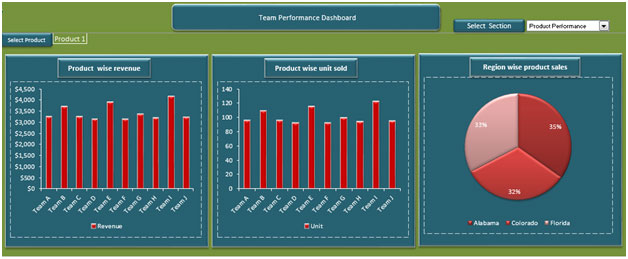
Có một danh sách thả xuống, chứa thông tin sản phẩm & có thể được sử dụng để xem biểu đồ của sản phẩm đã chọn.
Biểu đồ bên trái cho thấy doanh thu dựa trên sản phẩm của tất cả các nhóm.
Biểu đồ giữa hiển thị các đơn vị sản phẩm khôn ngoan được bán cho tất cả các đội.
Biểu đồ bên phải cho thấy doanh số bán sản phẩm theo khu vực.
Phần 6:
Phần cuối cùng hiển thị CSAT.
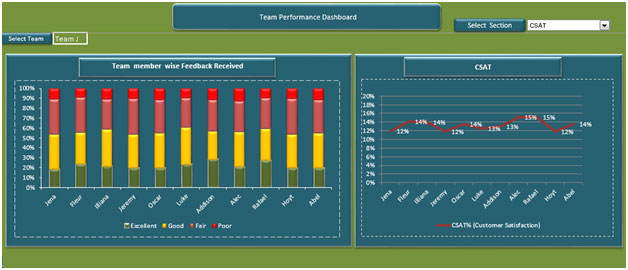
Có một danh sách thả xuống trong hình trên, có thể được sử dụng để chọn đội và tất cả các biểu đồ sẽ được cập nhật động.
Biểu đồ bên trái cho thấy phản hồi khôn ngoan của thành viên trong nhóm nhận được.
Biểu đồ bên phải hiển thị CSAT sử dụng biểu đồ đường theo tỷ lệ phần trăm cho đội đã chọn.
Sử dụng bảng điều khiển này, chúng tôi có thể có cái nhìn rõ ràng về Hiệu suất của Nhóm và do đó chúng tôi có thể nhận được thông tin từ nhiều quan điểm khác nhau.